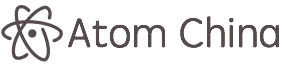《PHP开发者眼中的ATOM》
Atom 是一款现代化的编辑器,写这篇文章只是我个人喜欢用而已,它还有很多问题需要解决:
- 用户群体如今已经被
vscode 完全超越,
- 普通人群会选择
vscode 因为它功能很足,并且流畅,但个人认为: vscode 细节方面做的并不出色
-
atom 虽然有很多弊端,但是当你熟悉了这款编辑器以后,就会发现它很强大,并且能为我们节省很多时间,最重要的是:它很优雅!
提示:图片在这里可能会无法显示,可以去github或 gitee 查看更加完整的
atom 推荐字体
- 推荐一:
hack
- 推荐二:
'Source Code Variable'
- 推荐三:
'Source Code Variable', '思源黑体'
atom 基本配置
atom 核心和内置插件需要进行一些简单配置,这样会更加优秀:
| 序号 |
打开settings方式 |
| 快捷键开启方式 |
ctrl-, |
ctrl-shift-p 开启方式: |
settings view: open |
| 文件 |
作用描述 |
.atom\config.cson |
用户及插件配置信息都会在这里记录 |
.atom\keymap.cson |
所有自定义快捷键都会在这里记录 |
.atom\styles.less |
所有自定义样式都会在这里记录 |
-
核心配置
ctrl-shift-p 开启方式:settings view: core
![核心配置]()
-
编辑器配置
ctrl-shift-p 开启方式:settings view: editor
![编辑器配置]()
-
URI handling 配置
![URI-handling设置]()
-
系统配置
ctrl-shift-p 开启方式:settings view: system
![系统设置]()
-
内置插件配置
-
line-ending-selector 插件将默认换行符修改成 LF
-
autosave 插件开启自动保存
-
markdown-preview 插件禁用掉
![内置插件配置]()
-
内置主题UI One Dark One Light
![内置主题UI]()
atom扩展主题
| atom扩展主题(6) |
主题说明 |
monokai |
代码样式1 |
nord-atom-syntax |
代码样式2 |
atom-material-syntax |
代码样式3 |
atom-eclipse-syntax |
代码样式4 |
city-lights-syntax |
代码样式5 |
dracula-syntax |
代码样式6 |
atom扩展插件
| 实用插件(15) |
插件说明 |
atom-beautify |
格式化源代码 |
docblockr |
用于注释 |
Sublime-Style-Column-Selection |
复制任意区域 |
sync-settings |
atom配置同步插件 |
highlight-selected |
选择高亮 |
split-diff |
文件对比插件 |
regex-railroad-diagram |
正则表达式图形界面 |
project-manager |
项目管理 |
intentions |
用于显示意图的基础包 |
platformio-ide-terminal |
atom下出色的终端 |
markdown-preview-enhanced |
markdown预览 |
autocomplete-paths |
路径自动补全 |
remote-ftp |
atom下好用的ftp插件 |
file-header |
文件头信息 |
advanced-open-file |
快速打开文件 |
| git相关插件(4) |
插件说明 |
git-plus |
增强git功能 |
git-time-machine |
近期提交的时间列表,并支持与当前内容做对比 |
merge-conflicts |
优秀的git合并视图 |
tree-view-git-status |
git相关 |
| minimap相关插件(8) |
插件说明 |
minimap |
代码小窗口 |
minimap-bookmarks |
代码小窗口-书签高亮 |
minimap-cursorline |
代码小窗口-当前行高亮 |
minimap-find-and-replace |
代码小窗口-搜索高亮 |
minimap-git-diff |
代码小窗口-git对比高亮 |
minimap-highlight-selected |
代码小窗口-选择高亮 |
minimap-selection |
代码小窗口-选择块高亮 |
minimap-split-diff |
代码小窗口-对比高亮 |
| ide相关插件(3) |
插件说明 |
atom-ide-ui |
atom的ide基础包 |
php-ide-serenata |
优秀的php的ide插件包 |
ide-typescript |
js和tyjs的ide插件包 |
| 符号对齐相关插件(4) |
插件说明 |
aligner |
符号对齐基础包 |
aligner-css |
css对齐 |
aligner-javascript |
js对齐 |
aligner-php |
php对齐 |
| 语法相关插件(2) |
插件说明 |
language-apache |
apache配置文件语法高亮 |
language-ini |
ini扩展文件语法高亮 |
| 界面优化插件(2) |
插件说明 |
atom-clock |
时钟 |
file-icons |
文件图标 |
| html相关插件(8) |
插件说明 |
atom-html-preview |
atom内嵌浏览器 |
autoprefixer |
css3后缀自动完成 |
open-in-browser |
html页面从默认浏览器打开 |
color-picker |
颜色选择 |
autoclose-html |
html结束自动关闭 |
double-tag |
html开始和结束标签同步修改 |
emmet |
前端神器 |
svg-preview |
svg预览 |
| vim相关插件(3) |
插件说明 |
vim-mode-plus |
vim插件基础包 |
relative-numbers |
vim普通模式下显示先对行号 |
ex-mode |
atom下的ex单行编辑器 |
终端下对 atom 插件管理
| 说明 |
指令 |
| 安装插件 |
apm install package1 [package2 package3 ...] |
| 卸载插件 |
apm uninstall package1 [package2 package3 ...] |
| 移除插件 |
apm remove package1 [package2 package3 ...] |
| 禁用插件 |
apm disable package1 [package2 package3 ...] |
| 启用插件 |
apm enable package1 [package2 package3 ...] |
扩展插件配置说明
一些插件需要我们进一步说明
sync-settings 配置说明
这是atom配置同步插件配置也很简单,填入正确的token跟gistid即可
| 命令 |
说明 |
sync-settings:backup |
这条命令是备份当前的配置 |
sync-settings:restore |
这条命令是回复配置,是直接覆盖的; |
sync-settings:view-backup |
这条是当你执行备份后到线上查询你的备份的,也就是到你的 gist code 里的内容 |
sync-settings:check-backup |
这条是查询最后一次是否正常 |
atom-beautify 配置说明
atom-beautify 有些语言的格式化需要依赖与其它工具,遇到问题可以查看插件说明
php-ide-serenata 配置说明
php-ide-serenata 插件比官方推荐的 php-ide 更加优秀,当然配置也相对复杂一些
| 排序 |
依赖插件(3) |
| 1 |
atom-ide-ui |
| 2 |
intentions |
| 3 |
project-manager |
| 对php的要求 |
说明 |
| php版本 |
7.1及以上 |
php.ini(必须开启) |
mbstring openssl pdo_sqlite 扩展 |
php.ini(下载服务时开启) |
curl xml 扩展 |
刚刚下载好插件会有一个提示,如果server没有创建成功也会有这个提示:
![serenata 服务下载提示]()
点击 open package settings 按钮进入配置界面(如果没有特别要求就不需要配置)
![serenata 服务下载提示]()
接着点击 Ready, install the server 下载服务(下载成功和失败都会有提示)
![serenata 开始下载服务]()
下载服务报错信息
![serenata 开始下载服务]()
开启索引方法一:可以通过菜单栏项目进行相关索引
![serenata 开始下载服务]()
开启索引方法二:ctrl-shift-p 下执行 php ide serenata: set up current project 命令
![serenata 开启项目索引]()
最后注意用 project-manager 保存项目!
ctrl-shift-p
project manager: save project
platformio-ide-terminal 配置说明
windows下 platformio-ide-terminal 可以将终端设置成 git 下的 sh.exe
- 建议:可以考虑使用
Cmder 来替代,虽然会另起一个窗口,但是功能非常强大
- 在 Settings 中找到 Platformio-ide-terminal 插件,进入设置选项
- 找到 Shell Override 设置选项,将其设置为
C:\Program Files\Git\Bin\sh.exe (实际根据Git的安装位置可能有所不同,以上为Git安装的默认路径)
- 找到 Shell Arguments ,将其设置为 --login
atom-beautify 之php格式化配置
php 格式化需要 php-cs-fixer-v2.phar 支持,我们为它制定正确路径即可
![serenata 开启项目索引]()
![serenata 开启项目索引]()
sync-settings 同步插件
-
配置
![serenata 开启项目索引]()
-
快捷键
![serenata 开启项目索引]()
file-header 自定义头信息模板
file-header 文件可以自定义头信息模板,操作如下:
![头信息的设置说明]()
![头信息的设置说明]()
在 settings 界面指定自定义模板所在位置:
| 信息 |
说明 |
templates 目录 |
目录下面存放头信息模板 |
lang-mapping.json 文件 |
将不同的文件类型指向特定的头信息模板 |
头信息文件格式 |
.tmpl |
lang-mapping.json 文件写法案例(注意:最后一组语句后面是不能带上逗号的):
{
"source.css": "css.tmpl",
"source.js": "lang.tmpl",
"source.sql": "sql.tmpl",
"text.html.basic": "html.tmpl",
"text.html.php": "lang.tmpl",
"text.plain": "default.tmpl",
"text.plain.null-grammar": "default.tmpl"
}
头信息模板写法案例:
<!--
+===============================================================================
| @作者: {{author}}
+===============================================================================
| @日期: {{create_time}}
+===============================================================================
| @邮箱: {{email}}
+===============================================================================
| @文件名: {{filename}}
+===============================================================================
| @最近修改: {{last_modified_time}}
+===============================================================================
-->
-- +============================================================================
-- | @Author: {{author}}
-- +============================================================================
-- | @Date: {{create_time}}
-- +============================================================================
-- | @Email: {{email}}
-- +============================================================================
-- | @Filename: {{filename}}
-- +============================================================================
-- | @Last modified time: {{last_modified_time}}
-- +============================================================================
快捷键说明
下面快捷键是比较实用,但容易被我们忽略的:
| 全局快捷键 |
功能 |
C-k C-b |
显示或隐藏目录树 |
C-斜杠 |
显示或隐藏目录树 |
M-斜杠 |
显示目录树,光标在页面和目录树将切换 |
C-S-斜杠 |
显示目录树,并定位到当前页面所在位置 |
| 目录树的快捷键 |
功能 |
a |
新建文件 |
S-a |
新建目录 |
d |
拷贝文件或目录到指定位置 |
i |
显示或隐藏版本控制控制忽略的文件(如:.gitignore) |
h j k l |
目录树支持vim按键方式 |
| 大小写快捷键 |
功能 |
C-k C-u |
使当前字符大写 |
C-k C-l |
使当前字符小写 |
| 文本编辑快捷键 |
功能 |
C-j |
将下一行与当前行合并 |
C-up |
当前行向上 |
C-down |
当前行向下移动 |
C-S-d |
复制当前行到下一行 |
C-d |
选取当前单词或文档中和当前单词相同的下一处 |
C-S-u |
调出切换编码选项 |
C-f |
在文件中查找 |
C-l |
选取当前行 |
C-S-k |
删除当前行 |
C-x |
剪切当前行,或剪切选中内容 |
C-S-f |
在整个项目中查找 |
C-S-l |
选择文本类型(高亮和补全) |
ctrl-shift-M |
Markdown预览 |
C-Backspace |
删除光标所在单词左边字符 |
C-Delete |
删除光标所在单词右边字符 |
C-left |
移动光标到所在单词的最左端 |
C-right |
移动光标到所在单词的最右端 |
C-鼠标左键 |
增加光标,容易被插件快捷键覆盖 |
C-S-鼠标左键 |
增加光标 |
| git快捷键 |
功能 |
C-S-9 |
git操作界面 |
C-S-8 |
github操作界面 |
| 书签快捷键 |
功能 |
C-M-f2 |
添加或移除书签(当前行) |
C-S-f2 |
移除所有书签(当前页面) |
f2 |
下一个书签(当前页面) |
S-f2 |
上一个书签(当前页面) |
C-f2 |
调出书签列表(所有打开文件的书签) |
| 插件快捷键 |
功能 |
C-M-k |
选取颜色(自己设置的) |
C-M-b |
格式化 |
M-t |
展示版本库提交的时间列表,支持跟指定的版本库做对比 |
C-M-t |
文件对比,支持与最近提交的版本库做对比 |
M-鼠标左键 |
选取多行的中间部分内容 |
Ctrl-Shift-p 下面有大量的指令,这些指令将会大大提升我们的工作效力!
.apmrc 配置
.apmrc 文件用来让 atom 支持终端代理
-
.apmrc 文件路径: .atom\.apmrc
strict-ssl = false
http-proxy = http://127.0.0.1:1080
https-proxy = http://127.0.0.1:1080